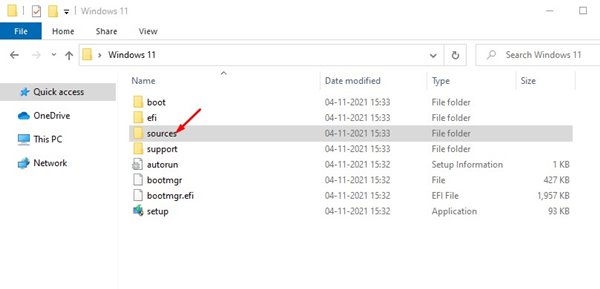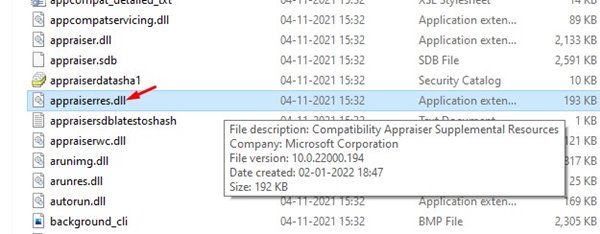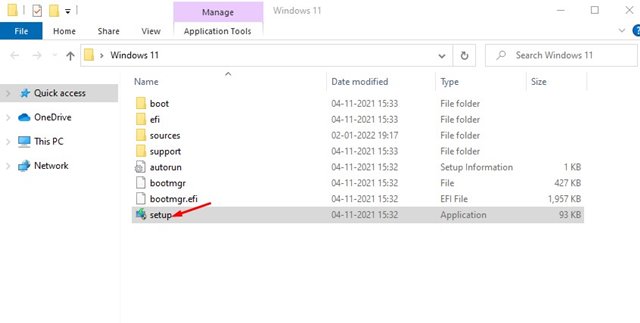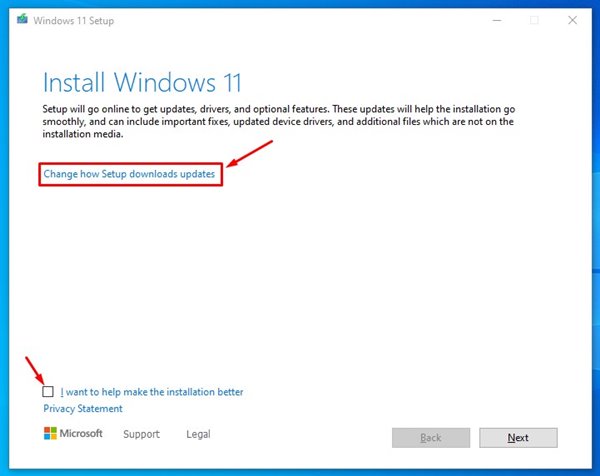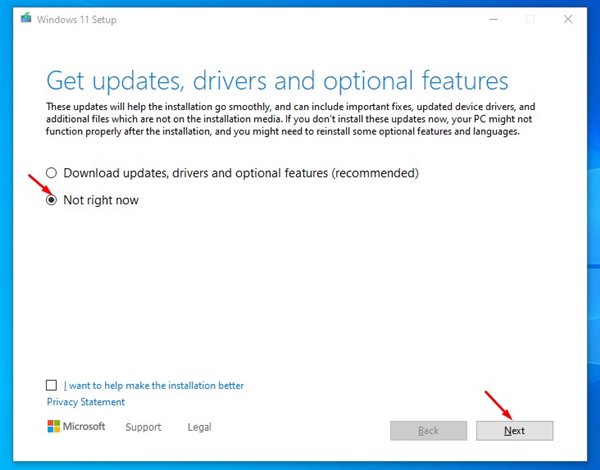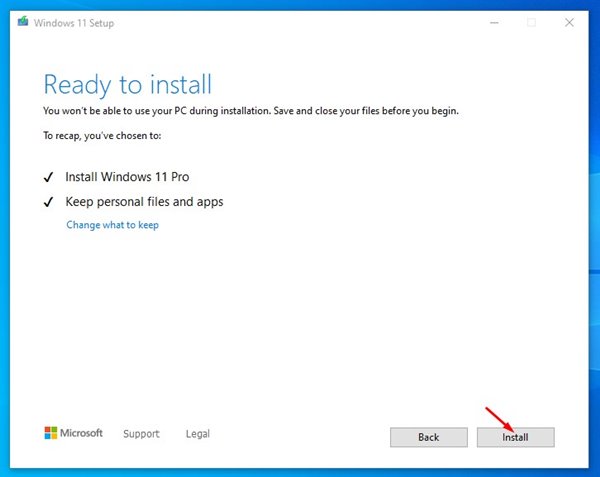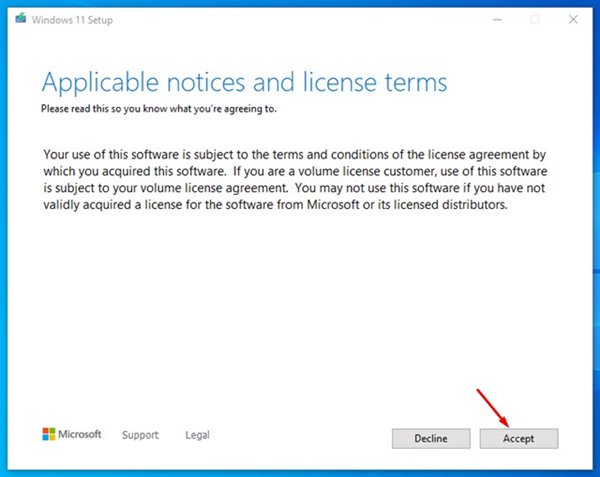কয়েক মাস আগে, মাইক্রোসফ্ট তার নতুন ডেস্কটপ অপারেটিং সিস্টেম উন্মোচন করেছে – উইন্ডোজ 11। যদিও উইন্ডোজ 11 দুর্দান্ত, এটি প্রতিটি ডিভাইসের জন্য নয়। ফলস্বরূপ, মাইক্রোসফ্ট উইন্ডোজ 11 চালানোর জন্য সিস্টেমের প্রয়োজনীয়তা বাড়িয়েছে।
প্রথমত, উইন্ডোজ 11 চালানোর জন্য আপনার একটি 64-বিট প্রসেসরের প্রয়োজন হবে। দ্বিতীয়ত, উইন্ডোজ 11 চালানোর জন্য পিসিতে ট্রাস্টেড প্ল্যাটফর্ম মডিউল (TPM) সংস্করণ 2.0 থাকা উচিত। আপনি যদি একটি অ-সমর্থিত প্রসেসরে উইন্ডোজ 11 ইনস্টল করার চেষ্টা করেন, তাহলে আপনি একটি ত্রুটি বার্তা দেখুন।
পিসিতে অবশ্যই একটি সামঞ্জস্যপূর্ণ প্রসেসর থাকতে হবে, TPM 2.0 এর জন্য সমর্থন এবং নিরাপদ বুট সমর্থন করা উচিত। হ্যাঁ, আপনি TPM প্রয়োজনীয়তাগুলিকে বাইপাস করে Windows 11-এর প্রিভিউ বিল্ডগুলি চেষ্টা করতে পারেন, কিন্তু আপনার PC Windows 11-এর স্থিতিশীল বিল্ডগুলি পাবে না৷
সুতরাং, যদি আপনার পিসি উইন্ডোজ 11 এর সাথে সামঞ্জস্যপূর্ণ না হয়, তবুও আপনি নতুন অপারেটিং সিস্টেমটি চেষ্টা করে দেখতে চান, আপনি সঠিক নির্দেশিকা পড়ছেন। এই নিবন্ধে, আমরা অসমর্থিত পিসিগুলিতে Windows 11 ইনস্টল করার জন্য একটি ধাপে ধাপে নির্দেশিকা তালিকাভুক্ত করেছি। এর চেক আউট করা যাক.
1. TPM 2.0 সক্ষম করুন বা বাইপাস করুন৷
আপনি TPM চিপ ছাড়া মাদারবোর্ডে Windows 11 ইনস্টল করতে পারবেন না। যাইহোক, আপনি যদি মরিয়া হয়ে Windows 11 ব্যবহার করে দেখতে চান, তাহলে আপনাকে আপনার পিসিতে TPM প্রয়োজনীয়তাগুলি বাইপাস করতে হবে।
আপনি সহজ ধাপে Windows 11 এর TPM প্রয়োজনীয়তাগুলিকে বাইপাস করতে পারেন৷ আমরা Windows 11 TPM প্রয়োজনীয়তা বাইপাস করার জন্য একটি বিস্তারিত নির্দেশিকা শেয়ার করেছি । পদক্ষেপগুলি দিয়ে যেতে ভুলবেন না এবং নির্দেশিত হিসাবে সেগুলি অনুসরণ করুন৷
যদি আপনার পিসিতে একটি TPM চিপ থাকে, তাহলে আপনাকে Windows PC-এ TPM সক্ষম করতে এই নির্দেশিকা অনুসরণ করতে হবে ।
2. নিরাপদ বুট সক্ষম করুন
Windows 11 এর TPM প্রয়োজনীয়তাগুলি বাইপাস করার পরে, আপনাকে সিকিউর বুট সক্ষম করতে হবে। সিকিউর বুট হল আপনার কম্পিউটারের স্টার্টআপ সফ্টওয়্যারে পাওয়া একটি নিরাপত্তা বৈশিষ্ট্য।
নিরাপদ বুট সক্রিয়/অক্ষম করা সহজ, প্রধানত আপনি যদি Windows 10 ব্যবহার করেন। আমরা Windows- এ নিরাপদ বুট সক্ষম বা নিষ্ক্রিয় করার জন্য ধাপে ধাপে নির্দেশিকা শেয়ার করেছি ।
আপনাকে সেই নিবন্ধটি দিয়ে যেতে হবে এবং নির্দেশিত পদক্ষেপগুলি অনুসরণ করতে হবে। নিরাপদ বুট সক্ষম করার পরে, আপনার পিসি উইন্ডোজ 11 ইনস্টল করার জন্য প্রস্তুত হবে।
অসমর্থিত পিসিগুলিতে উইন্ডোজ 11 ইনস্টল করার পদক্ষেপ
আপনি যদি উপরের দুটি ধাপ অনুসরণ করেন, তাহলে আপনার পিসি উইন্ডোজ 11 ইন্সটল করবে৷ নীচে, আমরা অসমর্থিত পিসিগুলিতে Windows 11 ইনস্টল করার জন্য একটি ধাপে ধাপে নির্দেশিকা শেয়ার করেছি ৷ এর চেক আউট করা যাক.
1. প্রথমত, আপনার প্রিয় ওয়েব ব্রাউজার খুলুন এবং Microsoft ওয়েবসাইটে যান । এরপরে, আপনাকে সাইট থেকে Windows 11 ISO ফাইলটি ডাউনলোড করতে হবে।
2. এখন আপনার পিসিতে WinRAR ইনস্টল করুন। একবার ইন্সটল হয়ে গেলে, Windows 11 ISO ফাইলে রাইট-ক্লিক করুন এবং ‘Extract to’ বিকল্পটি নির্বাচন করুন। এরপরে, একটি ফোল্ডারে ISO ফাইলটি বের করুন ।
3. এখন, নিষ্কাশিত ISO ফাইল ফোল্ডার এবং উত্স ফোল্ডারটি নীচে দেখানো হিসাবে খুলুন।
4. উত্স ফোল্ডারে, appraiserres.dll ফাইলটি খুঁজুন এবং মুছুন।
5. এখন, এক্সট্র্যাক্ট করা ফোল্ডারে ফিরে যান এবং Windows 11 ইনস্টলেশন উইজার্ড শুরু করতে ‘সেটআপ’ ফাইলটিতে ডাবল ক্লিক করুন।
6. উইন্ডোজ ইনস্টলেশন উইজার্ডে, ‘আমি ইনস্টলেশনটিকে আরও ভাল করতে সাহায্য করতে চাই’ বিকল্পটি আনচেক করুন। এরপরে, চেঞ্জ হাউ সেটআপ আপডেট লিঙ্কে ক্লিক করুন।
7. Not right now বিকল্পটি নির্বাচন করুন এবং পরবর্তী পৃষ্ঠায় Next বাটনে ক্লিক করুন।
8. লাইসেন্সের শর্তাবলীতে, Accept বাটনে ক্লিক করুন।
9. পরবর্তী স্ক্রিনে, নীচের ইনস্টল বোতামে ক্লিক করুন৷
এটাই! তুমি পেরেছ. এখন Windows 11 ইনস্টলেশন উইজার্ড উইন্ডোজ 11 ইনস্টল করবে। ইনস্টলেশনের পরে, আপনি নতুন Windows 11 অপারেটিং সিস্টেম ব্যবহার করবেন।
একটি অসমর্থিত পিসিতে Windows 11 ইনস্টল করা সহজ, তবে আপনার অস্থির বিল্ডগুলি ইনস্টল করা এড়ানো উচিত। অস্থির বিল্ডে প্রচুর বাগ থাকে এবং বুট করতে ব্যর্থ হতে পারে। আমি আশা করি এই নিবন্ধটি আপনাকে সাহায্য করেছে! আপনার বন্ধুদের সাথে শেয়ার করুন. আপনার যদি এই সম্পর্কে কোন সন্দেহ থাকে তবে নীচের মন্তব্য বাক্সে আমাদের জানান।